Reklama
Kúpa nového počítača Pri nákupe nového počítača sa vyhnite týmto 7 častým chybámPred niekoľkými rokmi som postavil nový počítač. V oblasti technológií som sa vždy považoval za nadpriemerný, ale pri spätnom pohľade mám niekoľko ľútostí so systémom, ktorý som postavil - niektoré z ... Čítaj viac je vzrušujúce. Je to neúprosne rýchle, nevyžiadané a nabité najnovším hardvérom.
Ale to je miesto, kde vzrušenie končí. Keď ho prvýkrát zapnete, rýchlo si uvedomíte, že ste prevzali úlohu mamuta. Môže trvať niekoľko dní - ak nie týždňov -, aby sa nastavil presne podľa vašich predstáv. Pravdepodobne máte množstvo aplikácií, súborov a nastavení, ktoré je potrebné starostlivo skontrolovať, presunúť a znova nakonfigurovať.
Nemusí to tak byť. Prečo namiesto toho, aby ste robili všetko ručne, prečo neskúšať presunúť celý operačný systém (OS) zo starého počítača na nový počítač?
V tomto článku vysvetlím, ako používať Macrium Reflect na klonovanie a presun vášho operačného systému. Na záver ponúknem niekoľko alternatívnych metód na presun súborov bez toho, aby som sa dotkol samotného OS.
Problém s klonovaním
Macrium Reflect sa spolieha na princíp nazývaný klonovanie. Je to metodika výberu, či už prechádzate na nové PC alebo iba upgradujete na väčší pevný disk.
Ak používate systém Linux, proces je bezbolestný. Ale v systéme Windows máte väčšie problémy.
Neexistujú žiadne záruky, že vaša klonovaná kópia bude úspešne fungovať na novom počítači. Ovládače vášho nového a starého hardvéru sa často nezhodujú. V najlepšom prípade niektoré časti vášho nového stroja nebudú fungovať. V najhoršom prípade sa váš počítač nespustí a zobrazí sa vám modrá obrazovka smrti.
Samozrejme by ste mohli použiť inštalačný disk alebo dokonca webovú stránku problematického zariadenia nájsť nové ovládače Ako nájsť a nahradiť zastarané ovládače systému WindowsVaše ovládače môžu byť zastarané a je potrebné ich aktualizovať, ale ako to viete? Tu je to, čo potrebujete vedieť a ako na to. Čítaj viac a opraviť problémy, ale môže to byť časovo náročný a frustrujúci proces.
Vytvorte klon pomocou odrazu Macrium
S varovaním pred prekážkou uvádzame podrobný návod, ako používať Macrium Reflect na klonovanie vášho operačného systému Windows 10.
Vytvorte klon
Najprv musíte z webových stránok spoločnosti Macrium vytiahnuť kópiu bezplatnej aplikácie. Uistite sa, že ste vybrali Domáce použitie, alebo si budete môcť stiahnuť iba skúšobnú verziu prémiovej verzie aplikácie. Aplikácia má takmer 1 GB, takže proces sťahovania a inštalácie môže chvíľu trvať.

Po spustení aplikácie sa zobrazí zoznam všetkých jednotiek pripojených k počítaču. Zvýraznite jednotku, ktorú chcete klonovať. Môžete ignorovať zvyšok rozhrania. V mojom prípade som zdôraznil C: drive; je to miesto, kde je nainštalovaná moja kópia systému Windows.
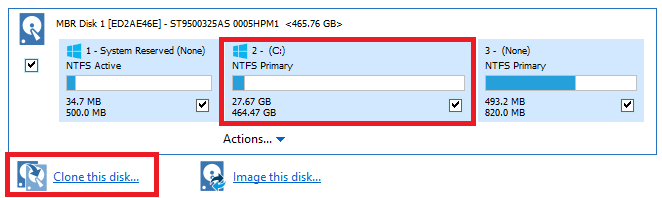
Ďalej sa pozrite pod zoznam jednotiek. Zobrazí sa voľba s názvom Klonovať tento disk .... Kliknutím naň spustíte proces klonovania.
Na nasledujúcej obrazovke musíte vybrať cieľový disk. Klon môžete poslať na externú alebo internú jednotku, nezabudnite však, že sa odstráni celý obsah jednotky.
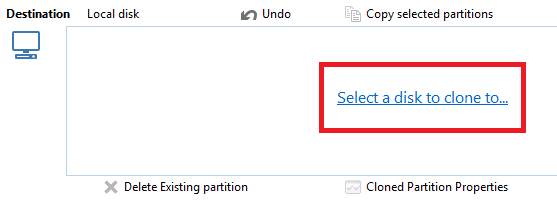
Presuňte oddiely jednotiek z disku, ktorý chcete klonovať, na cieľový disk. Uistite sa, že oddiely sú na oboch diskoch v rovnakom poradí. Veľkosť oddielov môžete upraviť tak, aby sa zmestili kliknutím na Vlastnosti klonovaného oddielu.
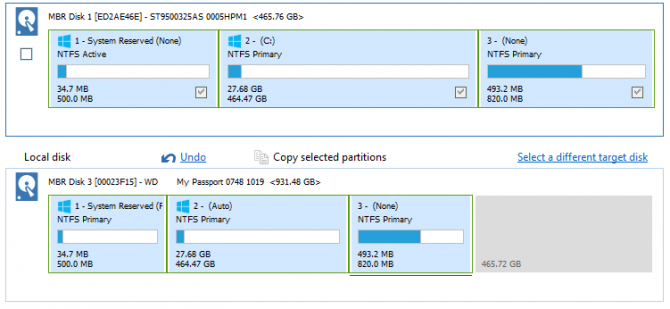
Až budete spokojní, kliknite na tlačidlo OK Ďalej> Dokončiť začať klonovať.
Obnovte klon
Vytvorenie klonu je iba polovičnou výzvou. Teraz musíte nainštalovať klon do nového počítača.
Pred pokračovaním musíte vypnúť Windows 10 Zabezpečené spustenie. Umožní vám spustiť počítač z externého pevného disku, ktorý obsahuje váš nový klon.
Ak ju chcete vypnúť, vstúpte do ponuky systému BIOS vášho zariadenia Objavte svoj BIOS a naučte sa, ako ho čo najlepšie využiťČo to vlastne je za BIOS? Je to skutočne dôležité vedieť? Myslíme si to a našťastie je to celkom ľahké. Predstavujeme vám. Čítaj viac . Zvyčajne je prístupný stlačením konkrétneho klávesu počas spúšťacej sekvencie. Presné kľúčové zmeny od výrobcu k výrobcovi. Mali by ste nájsť nastavenie Secure Boot v zabezpečenia, topánkaalebo Overenie tab.
Potom reštartujte počítač a spustite systém z externej jednotky USB. Na dosiahnutie tohto cieľa bude možno potrebné vstúpiť do ponuky systému BIOS počítača.
Váš počítač by teraz mal spustiť klonovanú verziu systému Windows 10. Po načítaní znova otvorte Macrium a zopakujte kroky klonovania. Tentokrát chcete naklonovať jednotku USB na jednotku C: v počítači.
Nechajte proces dokončiť, vypnite zariadenie, odpojte disk USB a reštartujte počítač. Na vašom novom počítači by ste teraz mali mať presnú repliku operačného systému vášho starého počítača.
Čistá inštalácia
Ak klonovanie nefunguje a váš počítač sa odmietne zaviesť, neprepadajte panike. proste vykonať čistú inštaláciu Ako preinštalovať systém Windows 10 bez straty údajovPomocou tejto možnosti môžete preinštalovať systém Windows bez straty súborov, osobných údajov a programov, ktoré už máte v systéme. Čítaj viac vášho operačného systému a váš nový počítač bude dobrý, ako nový.
Na inom počítači prejdite na stránku Stránka na prevzatie systému Windows 10 a kliknite na tlačidlo OK Vytvorte inštalačné médium Windows 10> Nástroj na stiahnutie teraz. Uložte obrázok na USB kľúč s minimálne 5 GB miesta. Vložte USB do nového počítača, reštartujte ho a postupujte podľa pokynov na obrazovke.

Ak klonovanie nebolo úspešné, ale počítač sa stále topuje, môžete použiť nový systém Windows 10 Nový začiatok nástroj na inštaláciu novej kópie OS. Choďte na Nastavenia> Aktualizácia a zabezpečenie> Obnovenie> Začíname. Váš počítač sa spýta, ktoré súbory si chcete ponechať, a potom nainštalujte novú kópiu systému Windows.
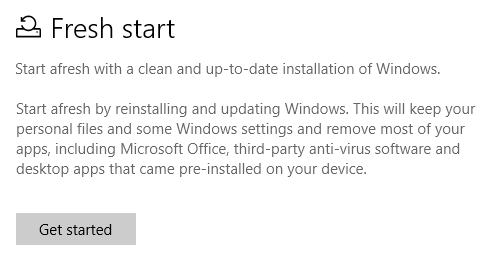
Prenos súborov
Ak klonovanie vášho operačného systému znie ako príliš veľa problémov alebo príliš riskantných, existujú ďalšie spôsoby, ako pomôcť pri prechode na nový počítač. Namiesto presúvania systému Windows ako celku môžete jednoducho presunúť svoje aplikácie a súbory.
Pretože spoločnosť Microsoft zabila program Windows Easy Transfer v systéme Windows 10, budete musieť použiť nástroj tretej strany. Možnosť schválená spoločnosťou Microsoft je Laplink's PCmover Express - bude vás to stáť 29,95 USD. Zdá sa neprimerané, pretože program Windows Easy Transfer bol bezplatný. Verzia Express presúva iba súbory, nastavenia a užívateľské profily. Ak chcete presunúť aj aplikácie, budete musieť zaplatiť 44,95 dolárov za verziu Pro.

Napriek tomu je extrémne rýchly a ľahko použiteľný. Nainštalujte kópiu aplikácie do oboch počítačov a potom postupujte podľa sprievodcu prevodom, aby ste presunuli veci, na ktorých vám záleží, a nechajte za sebou nevyžiadanú poštu, ktorú už nepotrebujete.
Ak nechcete platiť poplatok, môžete použiť cloudovú službu, dátový kábel alebo dokonca môžete svoj starý pevný disk pripojiť k novému počítaču manuálne. my máme pokryli niektoré z alternatívnych metód 5 spôsobov prenosu súborov z jedného počítača do druhéhoPotrebujete prenášať súbory z jedného počítača do druhého? Tu je návod, ako to urobiť rýchlo a ľahko pomocou hardvéru aj softvéru. Čítaj viac v článku inde na webe. Prípadne môžete použiť nástroj ako prenosný CloneApp - pokryli sme to v článku o Inovácia na Windows 10 Ako inovovať na systém Windows 10 a zobrať nastavenia a aplikácie so sebouWindows 10 sa blíži a máte na výber. Buď inovujete svoju existujúcu inštaláciu systému Windows, alebo môžete nainštalovať systém Windows 10 od začiatku. Ukážeme vám, ako migrovať na Windows 10 ... Čítaj viac - na zálohovanie všetkých nastavení aplikácie pre systém Windows.
Už ste úspešne klonovali Windows 10?
V tomto článku sme vám ukázali, ako používať Macrium Reflect na klonovanie a presun kópie systému Windows 10 zo starého počítača na nový. Predstavili sme vám tiež niekoľko alternatívnych metód pre prípad, že klonovanie nebude úspešné.
Teraz chcem počuť vaše klonovacie príbehy. Podarilo sa vám niektorému z vás úspešne klonovať systém Windows 10 a presunúť ho na nový počítač? Použili ste Macrium alebo inú aplikáciu? S akými problémami ste sa stretli?
Ako vždy môžete zanechať všetky svoje príspevky v sekcii komentárov nižšie. Nezabudnite zdieľať článok o sociálnych médiách a pokračovať v konverzácii kdekoľvek inde.
Dan je britský vysťahovalec žijúci v Mexiku. Je výkonným editorom pre sesterskú stránku MUO Blocks Decoded. V rôznych časoch pôsobil ako sociálny redaktor, kreatívny redaktor a finančný editor pre MUO. Nájdete ho, ako každý rok putuje po výstavnej ploche v CES v Las Vegas (PR ľudia, oslovte nás!) A robí veľa zákulisia…